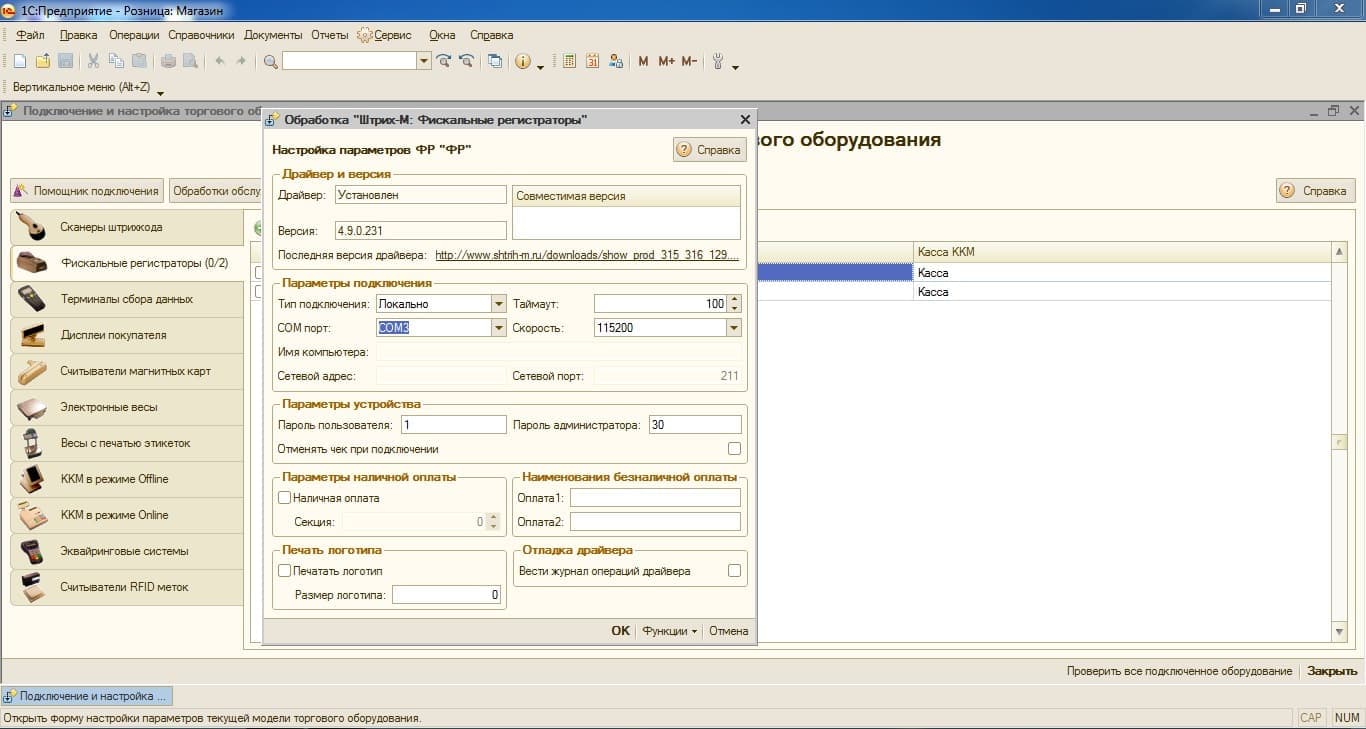Каталог товаров
-
 Контрольно кассовые аппараты
Контрольно кассовые аппараты
-
 Услуги
Услуги
-
 Автоматизация бизнеса
Автоматизация бизнеса
-
 Аксессуары и комплектующие
Аксессуары и комплектующие
-
 POS-оборудование
POS-оборудование
-
 Аренда кассы
Аренда кассы
-
 Весы
Весы
-
 Денежные ящики
Денежные ящики
-
 Дисплей покупателя
Дисплей покупателя
-
 Кейсы - как покупают кассы
Кейсы - как покупают кассы
-
 Оборудование для банкнот
Оборудование для банкнот
-
 ОФД
ОФД
-
 Принтеры для пластиковых карт
Принтеры для пластиковых карт
-
 Принтеры для этикеток
Принтеры для этикеток
-
 Принтеры чеков
Принтеры чеков
-
 Программы для автоматизации торговли
Программы для автоматизации торговли
-
 Прошивки и лицензии для ККТ
Прошивки и лицензии для ККТ
-
 Сканеры штрих-кодов
Сканеры штрих-кодов
-
 Терминалы оплаты
Терминалы оплаты
-
 Терминалы сбора данных
Терминалы сбора данных
-
 Терминалы эквайринга
Терминалы эквайринга
-
 Удостоверяющий центр
Удостоверяющий центр
-
 Этикет пистолеты
Этикет пистолеты
-
 Банковский эквайринг
Банковский эквайринг
-
 АКЦИИ
АКЦИИ
По типу бизнеса
Авиа/жд кассы
Автосервис, автомойка, шиномонтаж
Агенство недвижимости
АЗС
Алкоголь
Аптека
Ателье
Баня, сауна
Бар, буфет, кофейня
Изготовление ключей
Интернет-магазин
Театр и кинотеатр
Клиника
Курьеру
Ломбард
Магазин, универмаг
Магазин продуктов
Нотариус
Одежда
Островок в торговом центре
Офис
Продажа пива
Продажа товаров
Пункты выдачи заказов
Кафе и ресторан
Салон красоты
Столовая
Супермаркет и гипермаркет
Такси и автобусы
Рынки
Турфирма
Услуги
Фаст-фуд
Фитнес клуб
Школы
- Главная страница
- /
- инструкции
ШТРИХ М ФР К подключение к 1С v8.1/8.2
Типовая конфигурация "Розница 1.0"
1)Установите дайвер ШТРИХ-М с диска, который идёт в комлекте с ФР.
2)Перепишите из папки ...\Program Files\ШТРИХ-М\Драйвер ФР 4.10 все файлы с расширением *.dll в каталог платформы 1C (..\Program Files\1Сv81\bin\).
3)Зарегистрируйте в системном реестре файл DrvFR.dll командой regsvr32 «[путь к файлу]\DrvFR.dll» (если по каким-то причинам регистрация не произошла автоматически в процессе установки).
4)Подключите ФР к ПК.
5)Запустите 1С:Предприятие.
6)Откройте меню «Сервис» -> «Торговое оборудование» -> «Помощник подключения и настройки торгового оборудования».
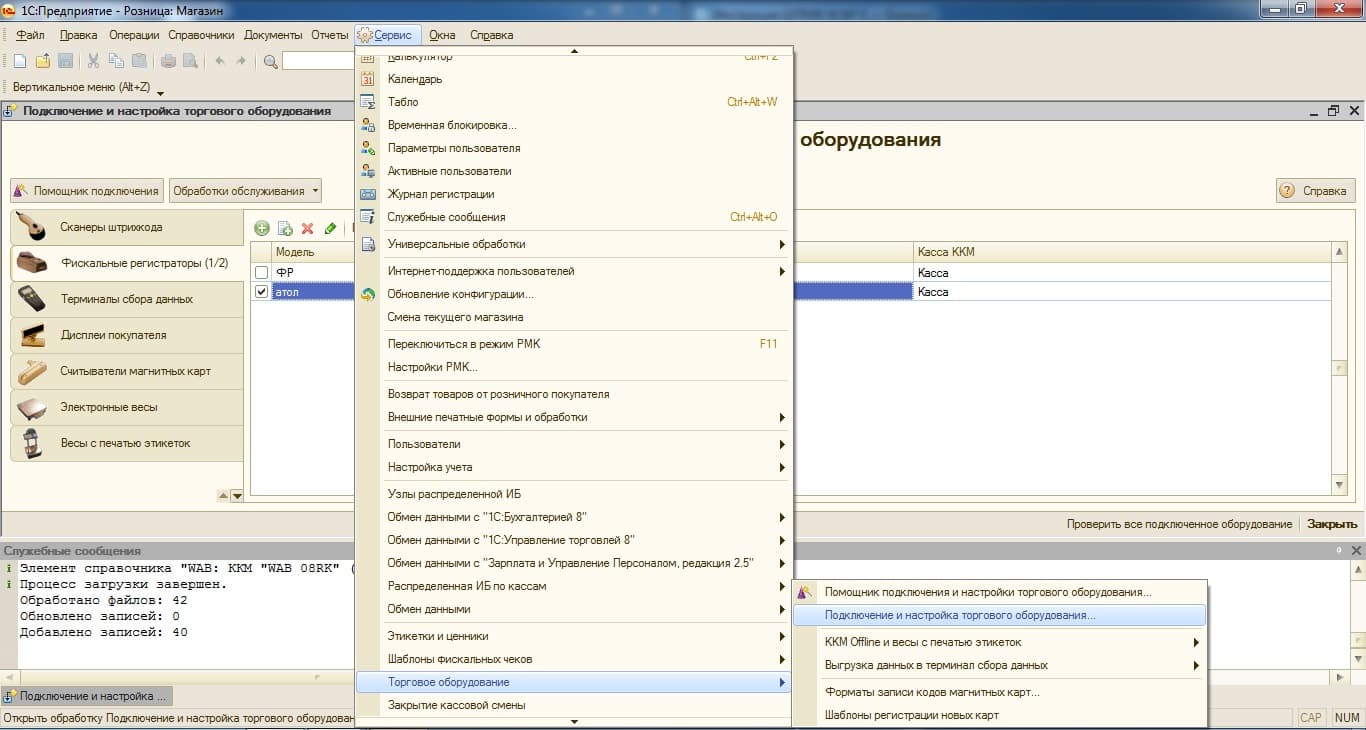
7)В окне формы выбираем "Фискальные регистраторы" нажимаем добавить.
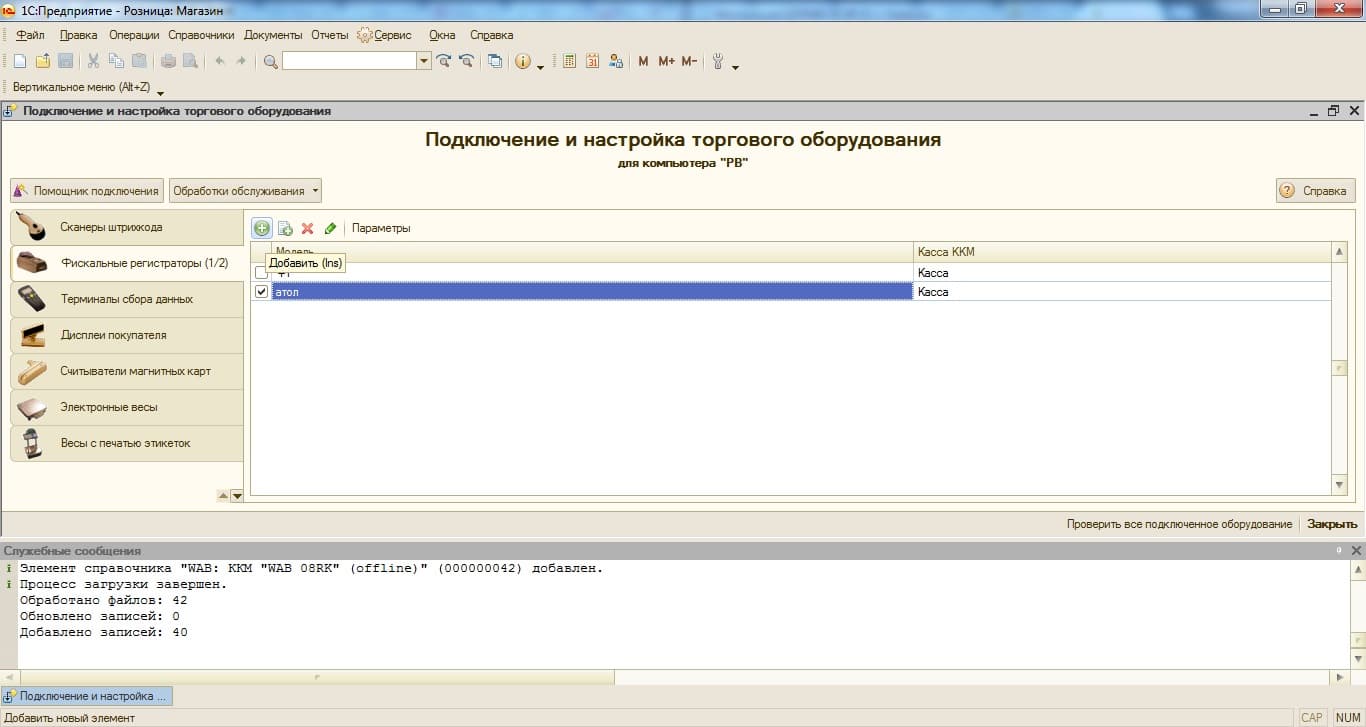
8)В форме открывшегося справочника оборудования опять нажимаем "добавить", в новом окне выбираем обработку ShtrihMFiscalPrinters_v2.epf , модель, пишем наименование, далее кнопка "записать" и "ок" выбираем это устройство.
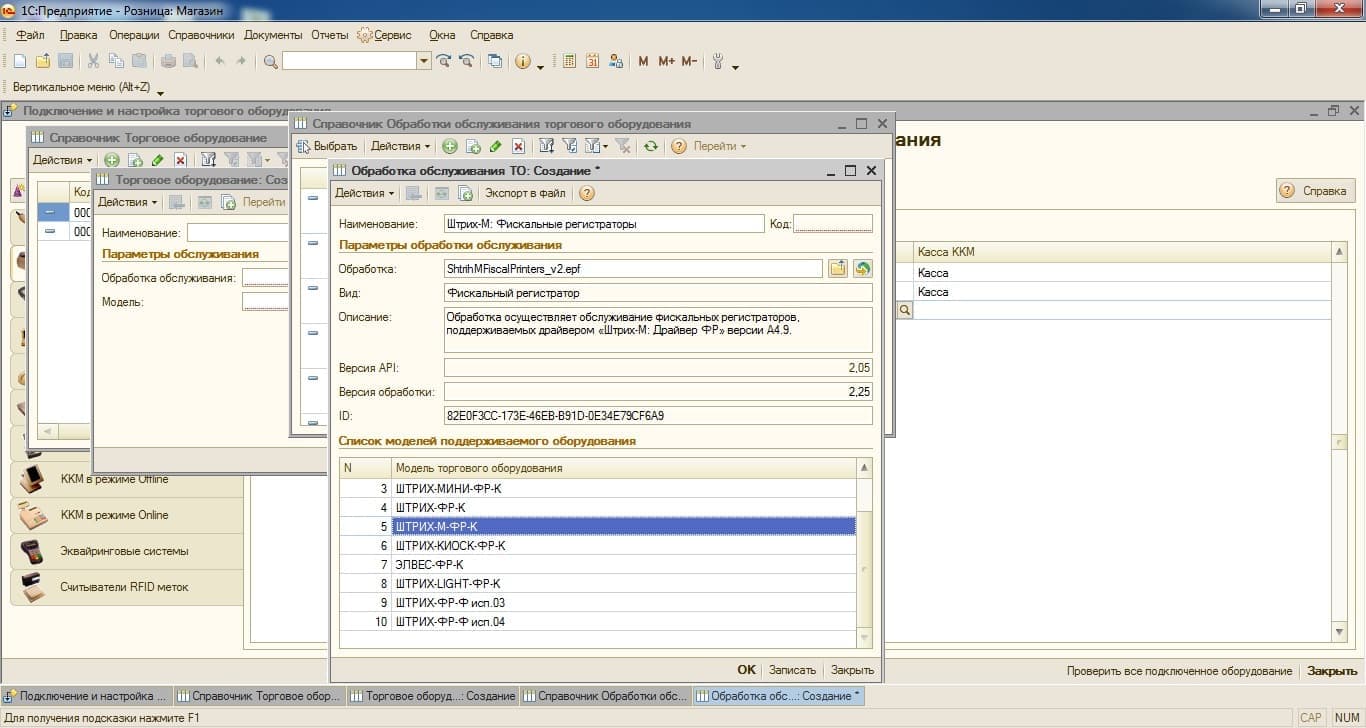
9)Выбираем кассу, нажимаем параметры. Выбираем COM порт, скорость, нажимаем "ок".
10)Устройство подключено, можете приступить к работе :)